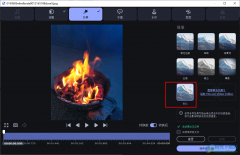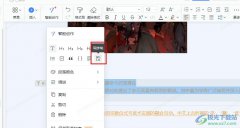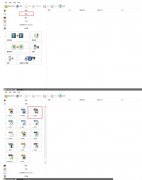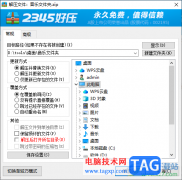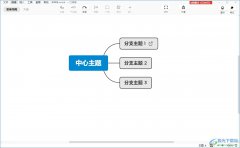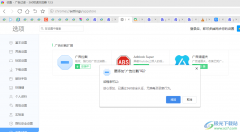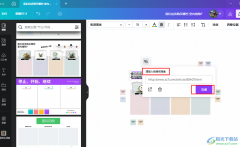Everything是很多小伙伴都在使用的一款体积小且操作方便的文件搜索工具,在这款软件中,我们可以快速的找到自己需要的文件,还能够设置搜索指定文件夹或是搜索指定格式文件,功能十分丰富。有的小伙伴在使用Everything的过程中想要设置扫描时自动忽略隐藏文件,这时我们只需要进入Everything选项页面,然后在排除文件页面中点击勾选“排除隐藏文件和目录”选项即可。有的小伙伴可能不清楚具体的操作方法,接下来小编就来和大家分享一下Everything设置不扫描隐藏文件的方法。
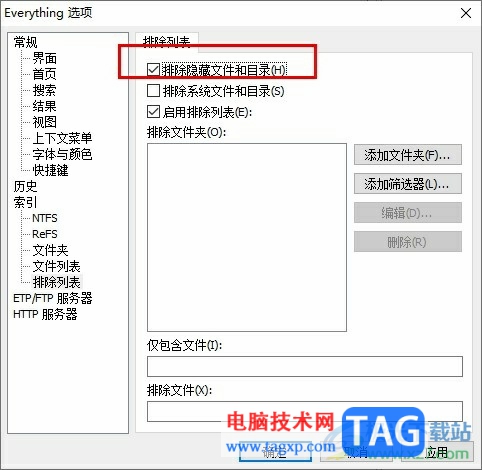
方法步骤
1、第一步,我们先在电脑中找到Everything软件,点击打开该软件,进入Everything首页
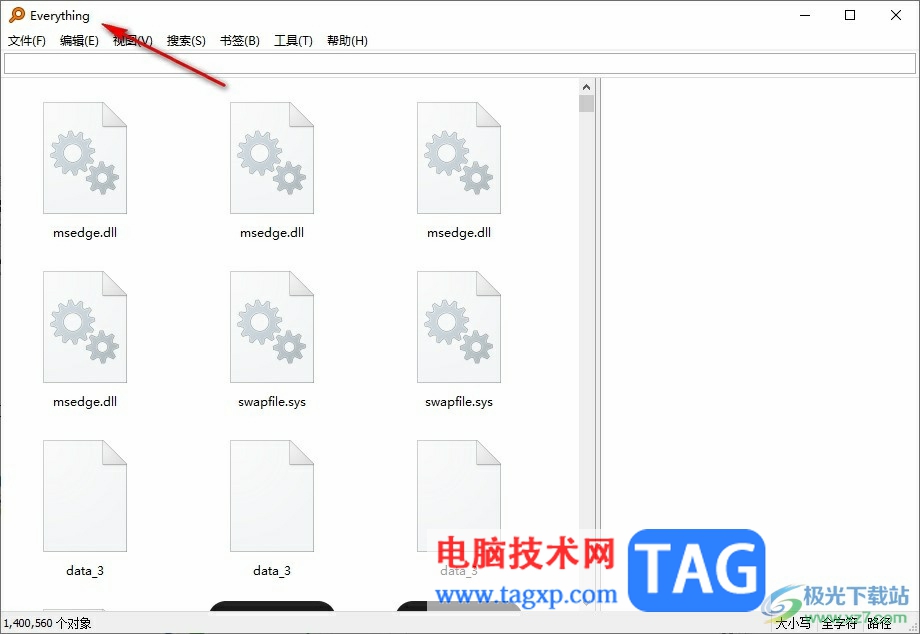
2、第二步,在Everythin中,我们在页面上方的工具栏中点击打开“工具”
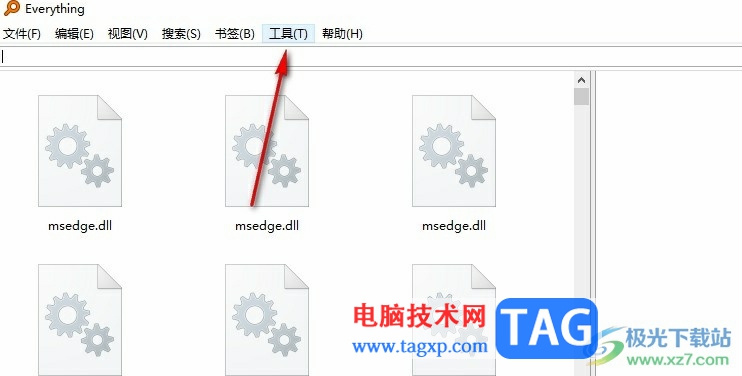
3、第三步,接着我们在“工具”的下拉列表中点击打开“选项”,进入Everythin选项页面
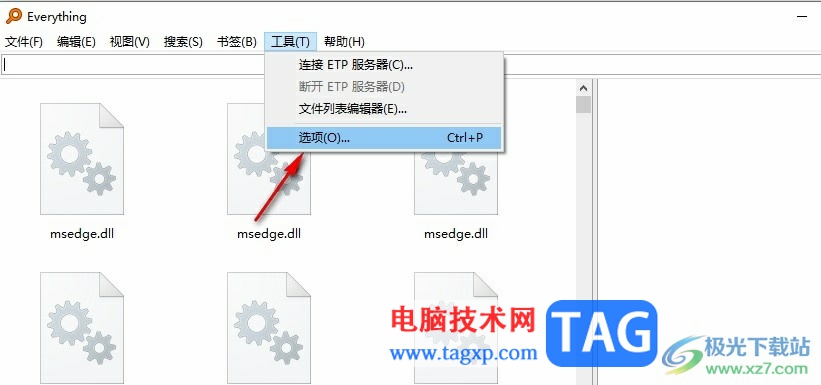
4、第四步,在Everything的选项页面中,我们点击打开左侧列表中的“排除列表”选项
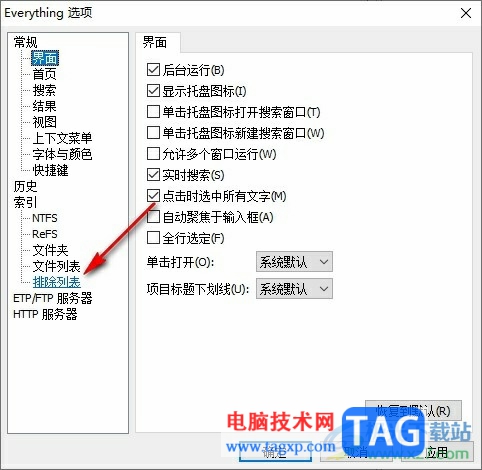
5、第五步,最后在排除列表的右侧页面中,我们点击勾选“排除隐藏文件和目录”选项,再点击应用和确定选项即可
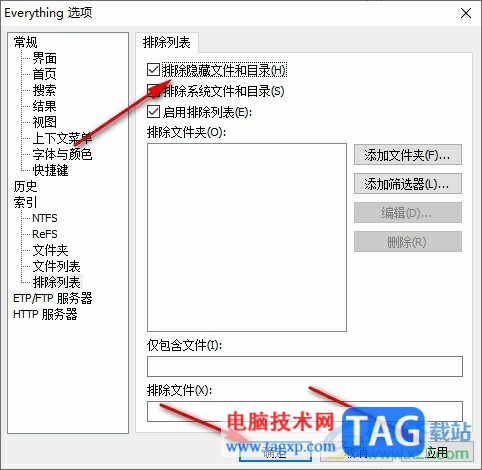
以上就是小编整理总结出的关于Everything设置不扫描隐藏文件的方法,我们进入Everything选项页面,然后先打开排除列表选项,再在排除列表页面中点击勾选“排除隐藏文件和目录”选项,最后点击应用和确定选项即可,感兴趣的小伙伴快去试试吧。